Solusi teruji ini akan memperbaiki masalah aktivasi Windows dalam waktu singkat
- Aktivasi membantu memverifikasi bahwa salinan Windows Anda asli dan belum pernah digunakan di lebih banyak perangkat daripada yang diizinkan oleh Ketentuan Lisensi Perangkat Lunak Microsoft.
- Windows Defender Firewall dapat menyebabkan status Aktivasi Windows tidak tersedia.
- Menjalankan pemecah masalah Aktivasi Windows dapat membantu jika opsi aktivasi melalui telepon tidak dapat diakses.
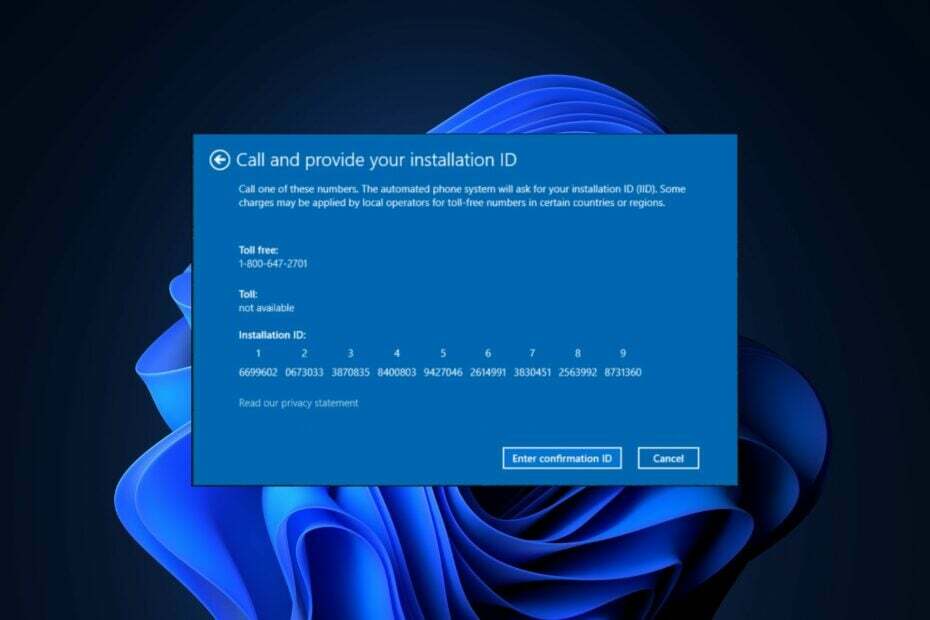
XINSTALL DENGAN MENGKLIK FILE DOWNLOAD
Perangkat lunak ini akan memperbaiki kesalahan komputer yang umum, melindungi Anda dari kehilangan file, malware, kegagalan perangkat keras, dan mengoptimalkan PC Anda untuk performa maksimal. Perbaiki masalah PC dan hapus virus sekarang dalam 3 langkah mudah:
- Unduh Alat Perbaikan PC Restoro yang dilengkapi dengan Teknologi yang Dipatenkan (paten tersedia Di Sini).
- Klik Mulai Pindai untuk menemukan masalah Windows yang dapat menyebabkan masalah PC.
- Klik Perbaiki Semua untuk memperbaiki masalah yang memengaruhi keamanan dan kinerja komputer Anda.
- Restoro telah diunduh oleh 0 pembaca bulan ini.
Beberapa pengguna mengalami masalah Aktivasi Windows melalui telepon tidak tersedia saat memverifikasi seberapa asli salinan Windows mereka.
Juga, pesan kesalahan seperti Kami tidak dapat mengaktifkan salinan Windows Anda cenderung muncul saat mencoba mengaktifkan Windows 11.
Mengapa status Aktivasi Windows saya tidak tersedia?
Memeriksa status Aktivasi Windows dapat menyebabkan kesalahan yang mengatakan itu tidak tersedia. Alasan utamanya adalah karena layanan Perlindungan Perangkat Lunak (sppsvc.exe) dinonaktifkan atau tidak berjalan sebagaimana mestinya.
Selain itu, faktor lain yang dapat menyebabkan masalah ini adalah:
- Gangguan dari perangkat lunak antivirus pihak ketiga atau Windows Defender Firewall – Adalah umum bagi pengguna untuk menemukan kesalahan Aktivasi Windows karena aktivitas perangkat lunak keamanan di komputer mereka. Mereka dapat menghambat proses aktivasi dan mengakibatkan serangkaian masalah.
- Konten folder Distribusi Perangkat Lunak – Proses Aktivasi Windows dapat mengakibatkan error jika isi folder Software Distribution salah atau corrupt. Lihatlah panduan ini untuk langkah-langkah terbaik hapus folder Distribusi Perangkat Lunak.
- Penggantian motherboard atau perangkat keras – Ketika Anda mengganti motherboard atau perangkat keras PC Anda, itu dapat membuat status aktivasi tidak tersedia.
- Masalah koneksi jaringan – Anda mungkin mengalami masalah dengan status Aktivasi Windows jika Anda koneksi jaringan lambat atau tidak stabil. Ini membuat Anda mudah terputus dari server.
Sekarang kita tahu apa yang menyebabkan masalah ini, saatnya menemukan cara terbaik untuk menyelesaikannya.
Apa yang dapat saya lakukan jika aktivasi melalui telepon tidak tersedia?
Mengatasi kesalahan aktivasi melalui telepon tidak tersedia di Windows 11 tidak begitu sulit dilakukan. Namun, kami menyarankan Anda untuk melakukan pemeriksaan pendahuluan berikut:
- Nonaktifkan program antivirus yang berjalan di PC Anda yang dapat memengaruhi Aktivasi Windows.
- Pastikan Anda terhubung ke koneksi jaringan yang stabil dan cepat. Anda dapat memeriksa panduan kami untuk perbaiki Ethernet jika tidak berfungsi di Windows 11.
- Lakukan a Mulai ulang Mode Aman Windows untuk mengatasi kesalahan boot yang mengganggu proses Aktivasi Windows.
Lanjutkan dengan langkah pemecahan masalah di bawah ini jika pemeriksaan pendahuluan tidak membantu:
1. Jalankan pemecah masalah Aktivasi Windows
- Tekan Windows + SAYA kunci untuk meluncurkan Pengaturan aplikasi di PC Anda.
- Klik Sistem dan pilih Pengaktifan di panel kanan layar.
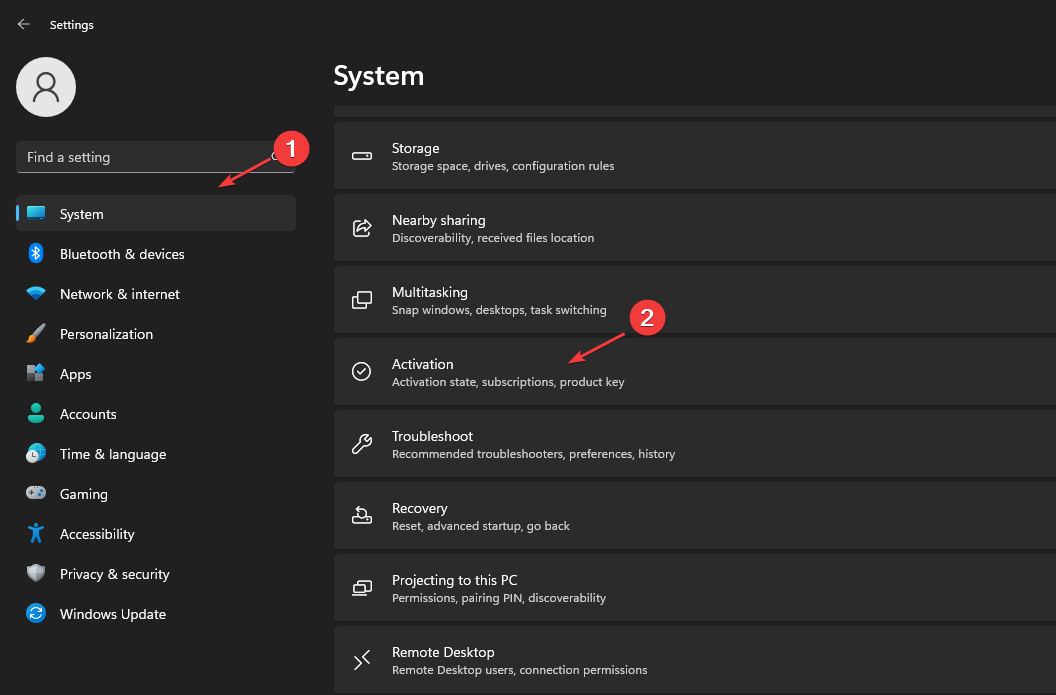
- Periksa apakah Windows sudah diaktifkan. Jika tidak, lanjutkan ke pemecahan masalah.
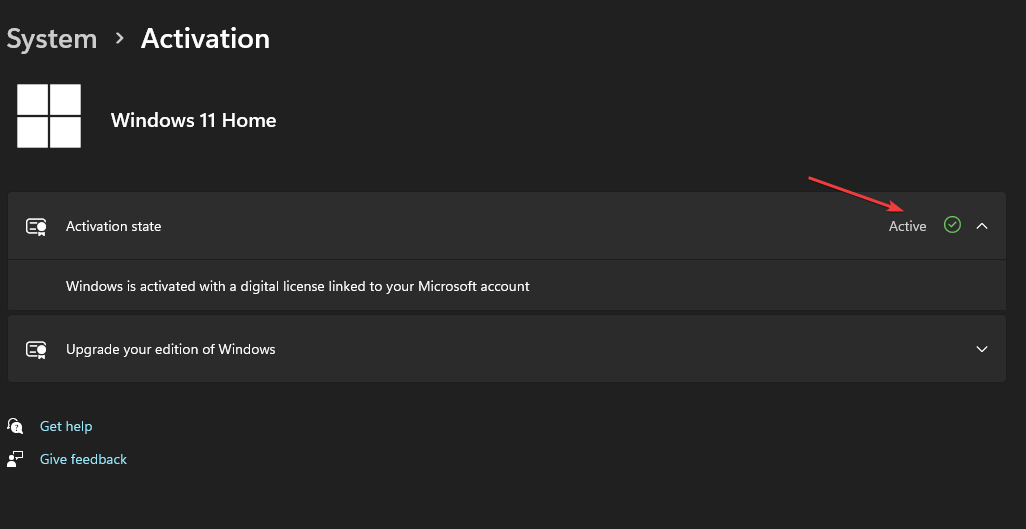
- Temukan dan klik pada Memecahkan masalah pilihan. Anda akan menemukannya tepat di bawah aktivasi jika salinan Anda belum diaktifkan.
- Tunggu sementara pemecah masalah berjalan, lalu ikuti petunjuk di layar untuk menyelesaikan proses.
Kiat ahli:
SPONSOR
Beberapa masalah PC sulit diatasi, terutama terkait dengan repositori yang rusak atau file Windows yang hilang. Jika Anda mengalami masalah dalam memperbaiki kesalahan, sistem Anda mungkin rusak sebagian.
Kami merekomendasikan menginstal Restoro, alat yang akan memindai mesin Anda dan mengidentifikasi kesalahannya.
klik disini untuk mengunduh dan mulai memperbaiki.
Menjalankan pemecah masalah dapat memperbaiki Aktivasi Windows melalui telepon tidak tersedia dan masalah lain yang memengaruhinya.
2. Jalankan perintah DISM
- Klik kanan Awal tombol, ketik prompt perintah dalam Mencari kotak, dan pilih Jalankan sebagai administrator.
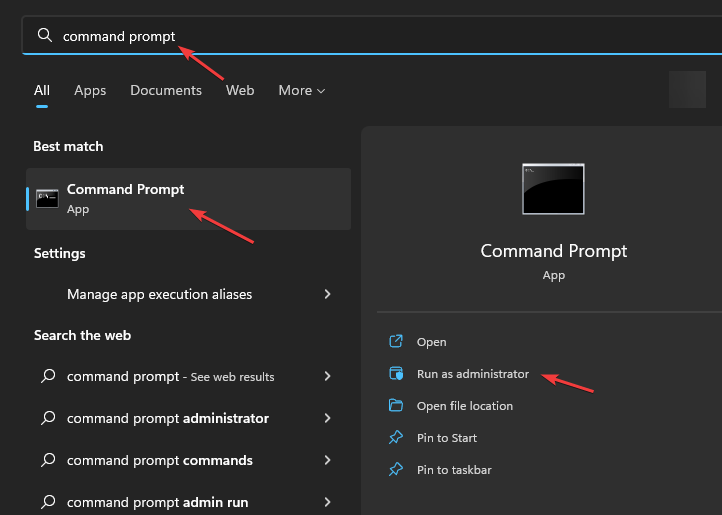
- Jalankan perintah berikut dan tekan Memasuki:
DISM.exe/Online/Cleanup-image/Restorehealth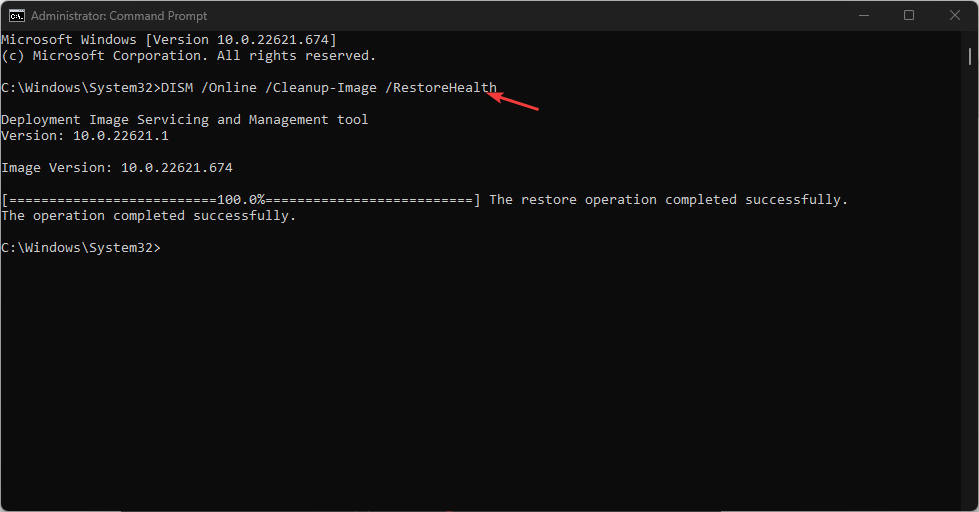
- Setelah eksekusi perintah, mulai ulang komputer Anda dan periksa apakah kesalahan masih ada.
Saat Anda menjalankan perintah DISM di Command Prompt, itu akan memperbaiki dan memulihkan kesehatan aktivasi Windows di PC Anda.
Anda juga dapat memeriksa cara lain yang direkomendasikan untuk gunakan perintah DISM untuk memperbaiki PC Windows dalam panduan ini.
- Perbaiki: Desktop Merujuk ke Lokasi yang Tidak Tersedia
- Net Helpmsg 2186: Layanan Tidak Menanggapi [Fix]
- EXE Vs MSI: Apa Perbedaan & Mana yang Lebih Baik?
- Perbaiki: Program Tidak Akan Memaksimalkan Dari Taskbar di Windows 11
- Apa Penyebab USBSTOR.SYS Blue Screen Error & Cara Memperbaikinya
3. Setel ulang Windows 11
- Tekan Windows + SAYA kunci untuk membuka Pengaturan Windows di PC Anda.
- Temukan dan perluas Pemulihan pilihan di Sistem tab.
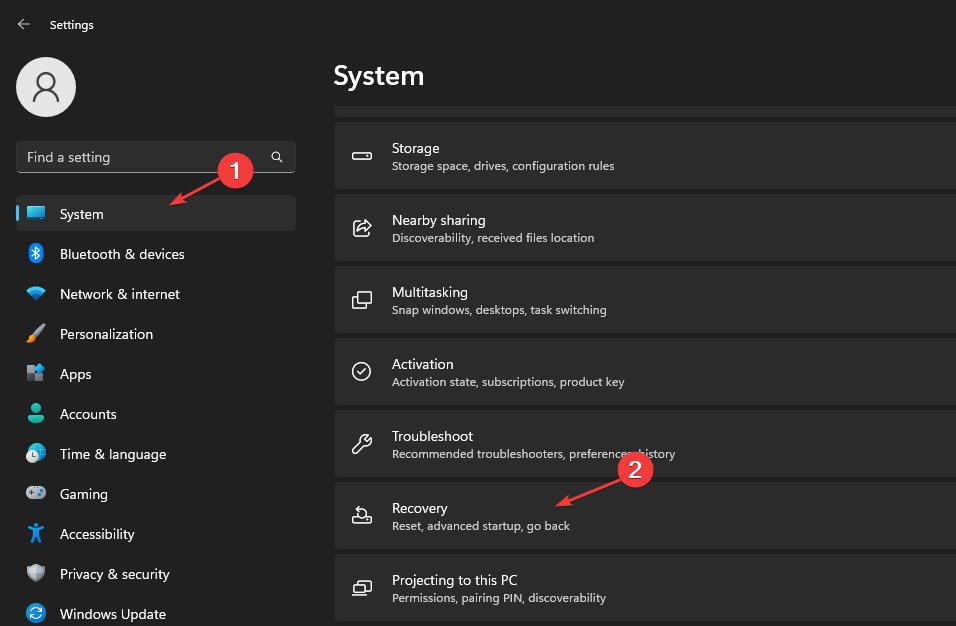
- tekan Setel ulang komputer tombol di sisi kanan layar dan pilih jenis reset pabrik yang ingin Anda lakukan.
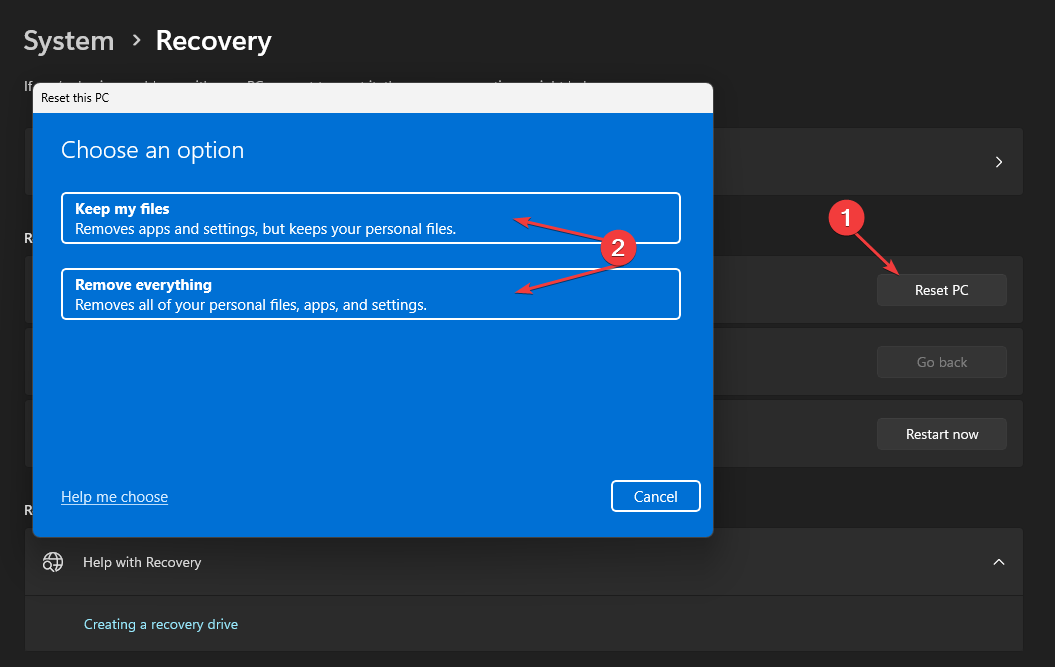
- Klik Berikutnya tombol dan klik Mengatur ulang tombol.
Menyetel ulang Windows 11 dapat memperbaiki masalah yang memengaruhi Aktivasi Windows, mendorong aktivasi melalui telepon tidak tersedia. Juga, Anda dapat merujuk ke artikel kami untuk belajar cara mengatur ulang pabrik PC Anda.
Dapatkah saya secara permanen mengaktifkan Windows saya secara gratis?
Pengguna dapat mengaktifkan Windows secara permanen secara gratis dengan mengikuti langkah-langkah di bawah ini:
- Tekan Windows + SAYA kunci untuk meluncurkan Pengaturan aplikasi di PC Anda.
- Klik Pengaktifan di panel kanan layar.
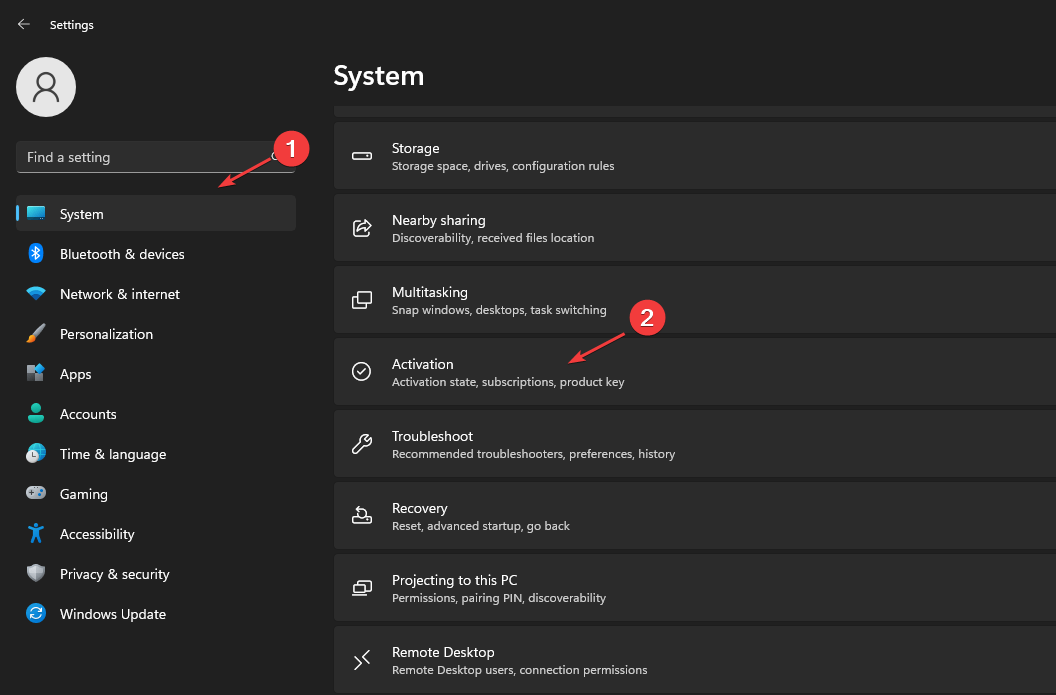
- Pada halaman aktivasi, pilih Saya tidak memiliki kunci produk pilihan.
- Masuk ke Anda akun Microsoft. (Jika lisensi digital Anda ditautkan ke akun Microsoft Anda, maka Windows akan diaktifkan secara otomatis)
Langkah-langkah di atas memungkinkan Anda mengaktifkan Windows 11 tanpa kunci produk gratis.
Namun, Anda bisa membaca cara memperbaiki Kami tidak dapat mengaktifkan salinan kesalahan Windows Anda selama proses aktivasi. Klik tautan di atas untuk melihat cara memperbaikinya.
Jika Anda memiliki pertanyaan lebih lanjut, silakan kirimkan di bagian komentar. Selain itu, kami menerima saran tentang perbaikan yang berhasil untuk Anda tetapi tidak disertakan dalam panduan ini.
Masih mengalami masalah? Perbaiki dengan alat ini:
SPONSOR
Jika saran di atas belum menyelesaikan masalah Anda, PC Anda mungkin mengalami masalah Windows yang lebih dalam. Kami merekomendasikan mengunduh alat Perbaikan PC ini (diberi peringkat Hebat di TrustPilot.com) untuk mengatasinya dengan mudah. Setelah instalasi, cukup klik Mulai Pindai tombol dan kemudian tekan pada Perbaiki Semua.
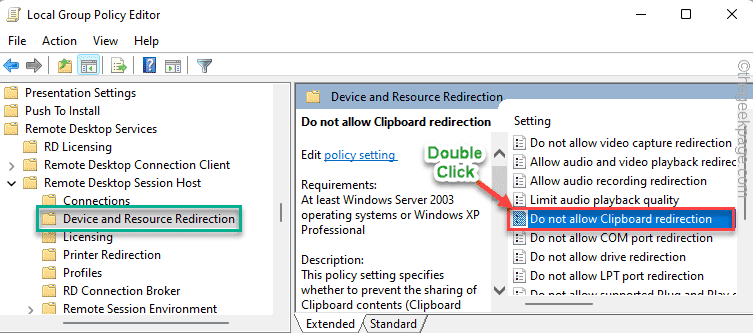
![Terjadi kesalahan saat Berbagi Koneksi internet sedang diaktifkan [Terpecahkan]](/f/1d9d582c471dc7cc2734fe2a03ef5398.png?width=300&height=460)
